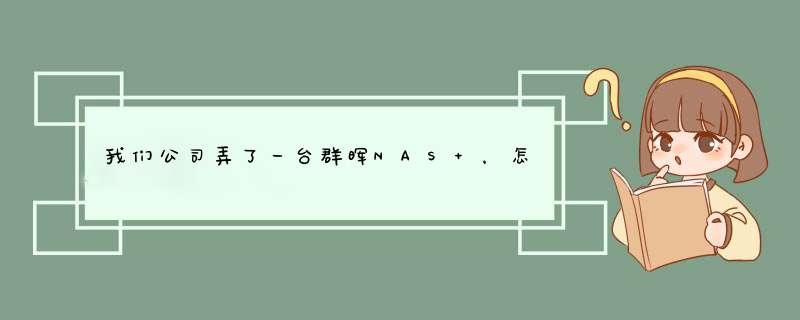
群晖NAS初步使用教程:
1、根据安装手册,把NAS(存储器)安装上硬盘,接上网线,插好电源,并按前面板开机按钮(看下图1,2),启动NAS。图1,2。
2、把NAS配件中光盘上的数据拷贝到你的电脑上,光盘目录情况如图所示:
3、找到你的系统对应下的目录(这里默认用户使用为windows系统),进入windows目录,下面有一个目录名字是DSAssistant,进入这个目录,点击可执行文件(DSAssistant)。弹出界面如图所示:
4、选择搜索到的服务器名(没有选中,联机是灰色),点击“联机”(如果这里显示的“安装”,根据提示,安装DSM,DSM的文件在光盘下的DSM目录下,后缀名是“pat”的文件,选择的注意一定要选择跟你NAS匹配的DSM系统文件,DSM安装指导),之后会自动打开你的浏览器,界面上会提示输入用户名和密码,用户名是:“admin”,密码是为空。进来后就看到NAS的管理界面如图所示:
5、进来之后看一下DSM说明,根据个人或者公司需要开启设置(配置)服务和运用。
网络附加存储(NAS)驱动器不再仅仅被视为商业设备,它为家庭用户提供了一种方便的方式来存储照片,视频和音乐等内容,并可以从任何地方访问它们。但并不是每个人都需要昂贵的多托架设备和各种RAID选项。如果您正在寻找简单的单驱动存储解决方案,群晖 DiskStation DS119j价格合理,可以作为云服务器,媒体服务器和安全摄像头监控站投入使用。它也易于安装和管理。但是,您必须提供自己的硬盘驱动器,更重要的是,您无法将其配置为RAID保护。为此,您需要更昂贵的多驱动器NAS,如群晖 DiskStation DS218j。强大的应用支持
DS119j与DS218j几乎完全相同。唯一的区别是它是一个单驱动器件(DS218j可容纳两个驱动器),因此更薄。外壳尺寸为6.5 x 2.7 x 8.9英寸(HWD),并在右侧带有光泽白色饰面和群晖徽章。前面有一条黑色装饰条,上面有一个电源开关和三个LED指示灯(系统状态,驱动器活动和LAN活动)。后面板可容纳两个USB 2.0端口,一个千兆位LAN端口,一个复位按钮和一个电源插孔。
DS119j采用800MHz双核CPU和256MB RAM供电,由四速60mm×60mm风扇冷却。它有一个单独的驱动器托架,可容纳2.5英寸或3.5英寸SATA驱动器,并支持最大14TB的原始容量。可以使用USB端口添加补充外部存储。与DS218j一样,可以通过卸下后面的两个小螺钉并向前滑动机箱的左半部分来访问内部驱动器托架。
您无法使用RAID保护数据,就像使用双驱动设备一样,但DS119j确实提供了一系列优惠的第一和第三派对应用程序,让您不仅仅备份数据。与包括DS218j,DS416slim和DS1517 +在内的其他群晖 NAS硬盘一样,DS119j使用DiskStation Manager(DSM),这是一个基于Web的操作系统,具有类似Windows的用户界面,其中包含用于软件包中心,控制面板,文件的图标站和帮助。
首次启动DSM时,您将在桌面屏幕上看到上述图标以及显示CPU和RAM使用情况的“系统 健康 ”窗口。使用程序包中心查看已预安装的应用程序以及安装新应用程序。现有超过90种群晖和第三方应用程序,包括群晖的iTunes服务器,媒体服务器和Audio Station多媒体应用程序,以及一些第三方多媒体应用程序,如Logitech Media Server和MinimServer。群晖实用程序包括Proxy Server,Mail Server和Radius Server应用程序,您可以使用Surveillance Station应用程序管理您的IP摄像机。第三方实用程序应用程序包括WordPress,Podcast Generator,SugarCRM和内容管理平台Joomla。此外,还有许多可供下载的备份,安全性,生产力和业务应用程序。您可以在控制面板上执行诸如分配用户权限,创建共享文件夹,配置网络设置以及在发生系统错误时启用推送,电子邮件和文本消息警报等操作。
您还可以在此处更新DSM OS,阻止IP地址,配置桌面主题以及控制风扇速度。在File Station中,您可以读取和移动文件,修改文件结构,搜索文件,查看和编辑文件属性和权限以及共享文件链接。DSM帮助提供的教程和文章可帮助您充分利用NAS驱动器,并包含一个搜索引擎,可帮助您查找特定的帮助主题。
中等性能
安装DS119j非常简单快捷。我打开机箱并安装了希捷6TB HGST SATA驱动器,将其重新扣上,并使用附带的LAN电缆将DS119j连接到我的路由器。我在浏览器的URL栏中键入了群晖的网站,并在几秒钟内识别出驱动器。我按下了“连接”按钮,然后按下“设置”按钮,并安装了最新版本的DSM,它也可以格式化驱动器。大约10分钟后,设备重新启动。然后我创建了一个管理员账户,安装完成。
DiskStation DS119j 在我的文件传输性能测试中获得了不错的分数,我使用4.9GB文件夹包含混合的音乐,视频,照片和办公文档文件来测量读写速度。它的读取分数为69MBps,但与西部数据My Cloud Mirror Gen 2相比有所下降。DS119j的写入分数为54MBps,比Promise Apollo Cloud Duo 2和Western Digital My Cloud Mirror Gen 2驱动器快6MBps,但速度不如DS218j快。
不得不说,使用群晖 DiskStation DS119j,您可以获得大量用户友好的应用程序,让您备份数据等等。它可以充当媒体服务器,可以播放音乐,观看视频,并从几乎任何设备访问您的照片,它可以提供邮件和网页,管理您的监控摄像头系统,并生成播客。它易于安装和管理,性能稳定,而且价格相对实惠。也就是说,DS119j是单驱动器NAS,因此不提供RAID保护。如果冗余非常重要,DiskStation DS218j可能是更好的选择,但它比DS119j的价格要高上很多,所以说,DS119j的性价比看起来会好很多,你是否看好DS119j呢?说说你的看法吧!
方法/步骤vmware与hyper-v不兼容该怎么处理?windows10系统中,在vmware workstation中安装虚拟机的时候遇到提示“WMware Workstation与Hyper-v不兼容。请先从系统中移除Hyper-v角色,然后再运行VMware Workstation”。遇到这个提示可以把Hyper-v功能关闭,然后再打开vmware。
1、右键点击开始菜单,从中选择“控制面板”。
2、在控制面板中,选择查看方式为大图标或者小图标,然后点击"程序和功能"。
3、在打开的窗口中,点击右边菜单的“启用或关闭windows功能”。
4、找到hyper-v的选项。
5、取消勾选,然后点击确定,使设置生效。
6、系统会配置hyper-v,配置成功之后提示重启电脑。
欢迎分享,转载请注明来源:夏雨云

 微信扫一扫
微信扫一扫
 支付宝扫一扫
支付宝扫一扫
评论列表(0条)